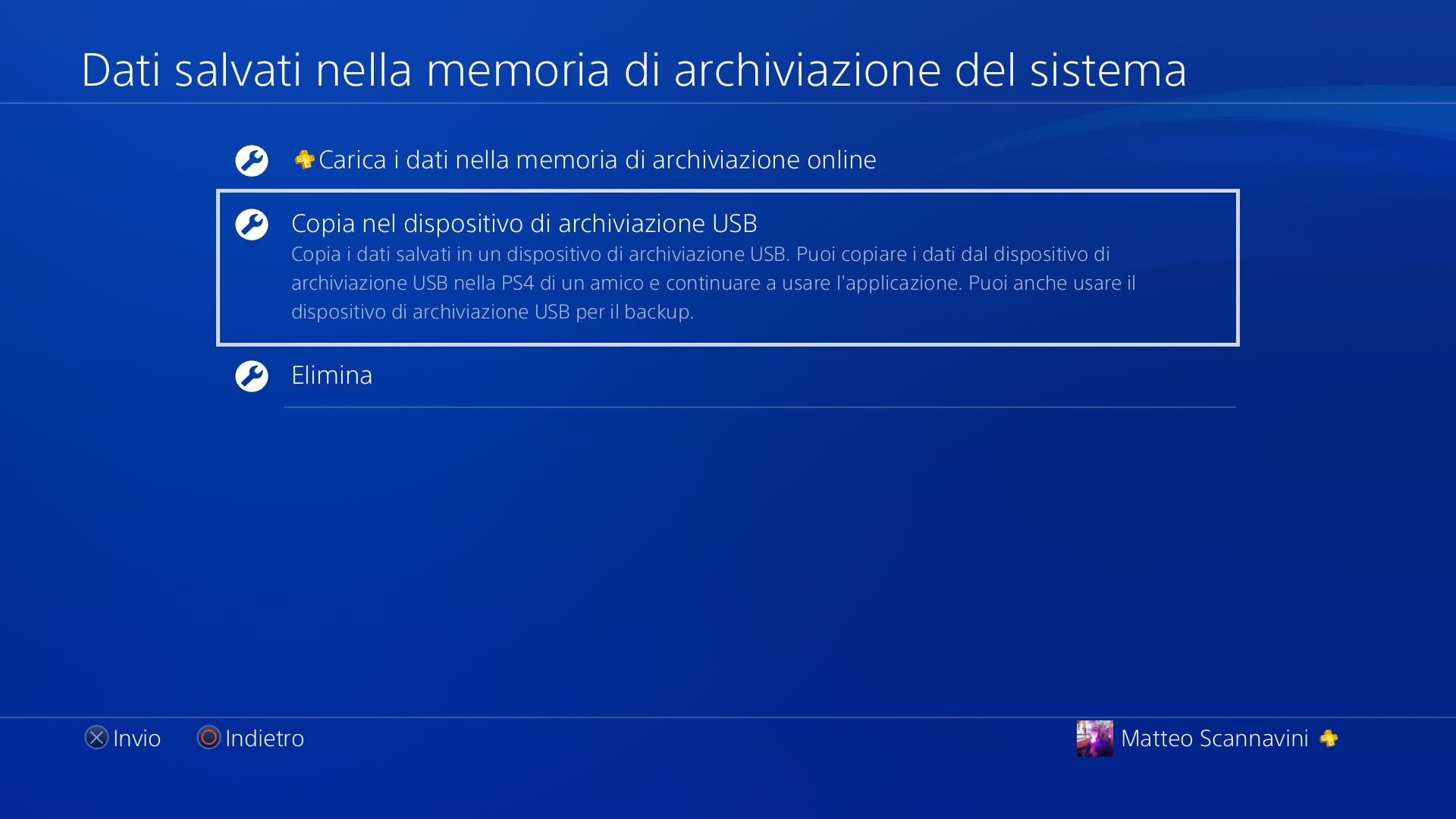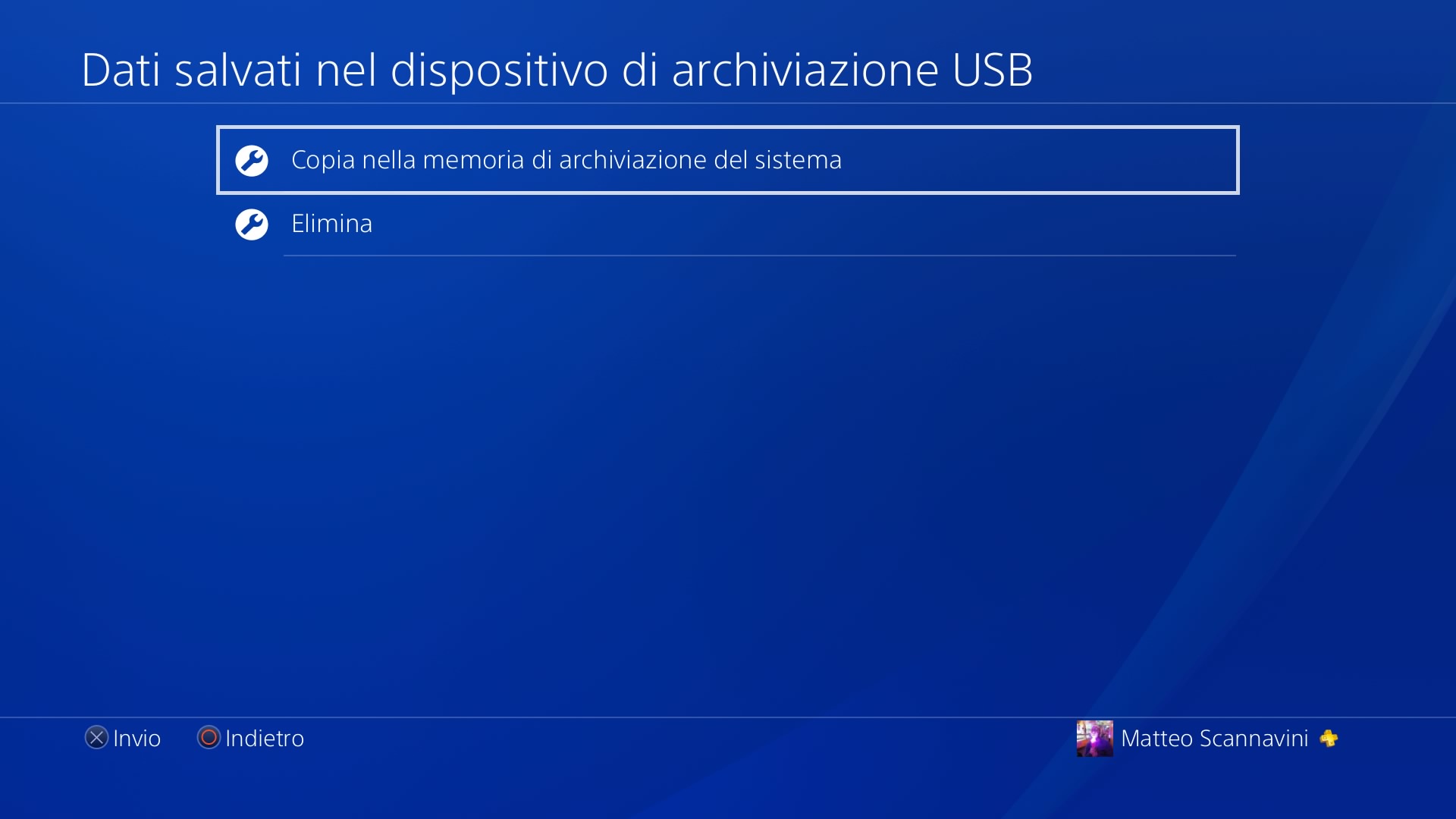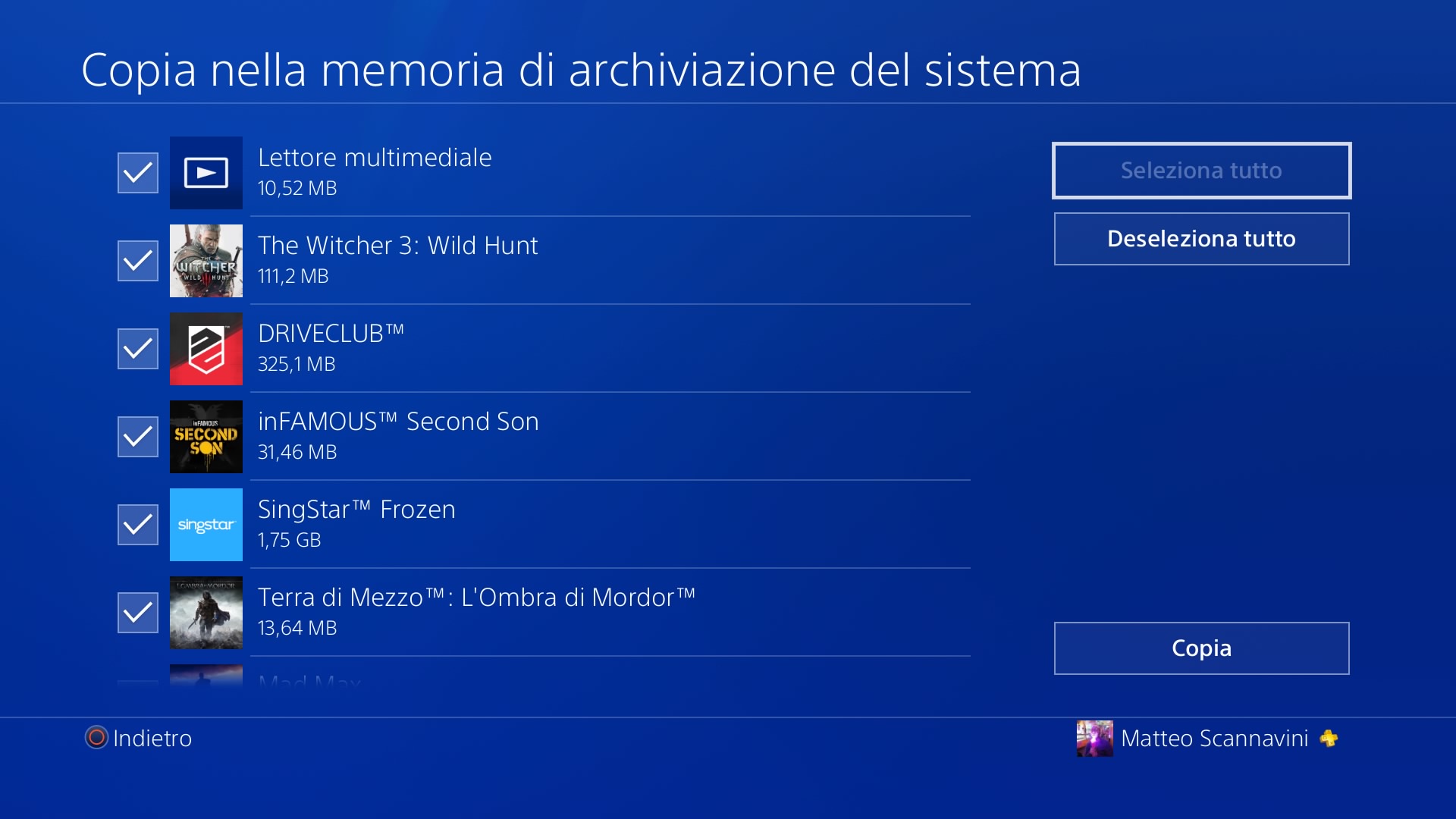Come cambiare Hard Disk alla tua PS4 e montare un SSD
Installare un nuovo hard disk per la nostra PS4 può portare grandi vantaggi.
Installare un nuovo hard disk per la nostra PS4 può portare grandi vantaggi. Per cominciare potrete ovviamente espandere la memoria della console, permettendoci di installare molti più giochi che sono sempre più pesanti in termini di GB al giorno d’oggi. Inoltre installando un SSD, un hard disk a stato solido, è possibile migliorare le prestazioni di alcuni titoli.

Oggi, noi di Gamesource ft. VGNetwork siamo qui per mostrarvi passo passo come installare un nuovo Hard Disk interno su PS4, sia esso SSD o HDD.
Cosa comprare
Innanzitutto Playstation 4, differentemente da Xbox One, al momento non supporta Hard Disk esterni collegati via USB. Ma a differenza della console Microsoft supporta la sostituzione della memoria interna della console grazie a una procedura semplificata. Per ampliare lo spazio della vostra PS4, vi consigliamo quindi di comprare un Hard Disk interno capiente, almeno da 1TB, sia esso SSD o normale.
Per mettere alla prova gli interessantissimi SSD, grazie a Transcend abbiamo testato un ottimo prodotto, che vi consigliamo senza remore: stiamo parlando del bellissimo e capiente SATA III SSD220. Si tratta di un SSD interno dalle dimensioni ridotte e design accattivante come quelli che potreste usare per il vostro PC.
La procedura
Una volta acquistato il vostro hard disk, diciamo un bel SSD fiammante, è il momento di seguire il nostro tutorial passo passo per usarlo con la vostra Playstation 4.
- Back-up dei vostri dati
Siccome questa procedura ci vedrà sostituire la memoria interna della console, è necessario preparare la Playstation 4 alla perdita di tutti i dati: installazioni, salvataggi e quant’altro. Le licenze per scaricare i giochi sono salvate nel cloud e permettono un facile download a montaggio finito, discorso diverso per i salvataggi e altri elementi, siano essi screenshot o video delle vostre imprese, i quali vanno copiati e conservati. Gli utenti Plus però hanno la possibilità di usufruire di uno spazio nel cloud apposito per i saves, quindi se siete abbonati, potete salvarli in questo modo e saltare questo passaggio.
Per tutti gli altri, prima di iniziare, dovrete munirvi di non una, ma di due penne USB da almeno 1GB. Una servirà subito, per poter ospitare i vostri salvataggi, la seconda invece più avanti per poter re-installare il sistema operativo.
Andiamo per ordine. Per prima cosa, collegate la penna USB numero 1 alla vostra Playstation 4, poi spostatevi nel menu Impostazioni. Da lì, selezionate Gestione dei dati salvati dell’applicazione, poi Dati Salvati nella memoria di archiviazione del sistema, la prima voce in alto. A questo punto, la prossima voce da scegliere sarà Copia nel dispositivo di Archiviazione USB. Ora, la PS4 ci elencherà tutti i save data contenuti nella memoria interna della console. Sulla destra evidenziate e cliccate Seleziona Tutto, nel caso appunto vogliate importare interamente il vostro database. A questo punto, premendo in basso su Copia, la PS4 copierà tutto nella pennetta USB.
Le immagini della nostra galleria sono qui per spiegarvi la soluzione passo passo e più nel dettaglio.
2) Smontaggio e installazione
Ora è il momento di smontare la vostra PS4 e installare il nuovo hard disk; godetevi il nostro video tutorial!
3) Ripristino del sistema operativo
Qui, entra in gioco la seconda penna USB della quale vi avevamo parlato prima. Ora la PS4 ha un nuovo hard disk e ha bisogno di essere riportata al firmware che esisteva prima del nostro pomeriggio fai-da-te. Bisognerà infatti scaricare e installare il sistema operativo dal sito ufficiale di Playstation.
Per prima cosa, collegate la penna USB a un computer o laptop, creando una cartella chiamata “PS4”; all’interno di suddetta cartella, createne un’altra, chiamata invece “UPDATE”. Ora, seguite questo link (o questo se desiderate consultare la pagina apposita nel sito Playstation) per scaricare l’ultima versione disponibile dell’OS della console, salvando il file con il nome “PS4UPDATE.PUP”. Andrete ovviamente a posizionarlo dentro la cartella “UPDATE” creata in precedenza.
Ora torniamo alla PS4. Collegatela a TV e corrente (e eventualmente cavo ethernet) come sempre, poi da spenta, inserite in una delle sue porte USB la chiavetta appena preparata. In questo momento, avviatela tenendo premuto il pulsante di accensione per una manciata di secondi, fino a quando un suono vi avvertirà della riuscita dell’operazione. Ora dovrete collegare il joypad con un cavo (come quello che usate per ricaricarlo) e premere il tasto PS centrale per proseguire.
Questa modalità di accensione permette di accedere alla Safe Mode di PS4, un menu di start ridotto che include alcune opzioni, tra le quali quella che interessa a noi in questo momento: Ripristina PS4 (Reinstalla Software di Sistema). Selezionatela e la vostra fida console Sony metterà tutte le cose a posto dopo una breve attesa.
4) Recuperiamo i nostri salvataggi
L’ultimo passaggio di questa installazione del nuovo Hard Disk per PS4 è quello di re-installare tutti i giochi – li potete trovare nella sezione “Raccolta”, alla voce “Acquistato” – e recuperare i salvataggi dalla prima pennetta USB usata nell’operazione. Non è difficile, basta ripercorrere a ritroso i passi fatti in precedenza.
Collegate quindi la penna numero 1 a una porta USB della console e tornate nel menu Gestione dei dati salvati dell’applicazione. Ora, selezionerete invece la terza opzione (la seconda se avete sfruttato il servizio dato da PS Plus con archiviazione in cloud), denominata Dati salvati nel dispositivo di archiviazione USB. Nel menu successivo, in maniera molto intuitiva, proseguite con Copia nella memoria di archiviazione del sistema. A questo punto nella schermata seguente, basterà ri-selezionare tutti i saves legati a tutti i giochi e copiarli di nuovo nella memoria interna della vostra console.
Anche qui abbiamo realizzato qualche screenshot per aiutarvi a concludere l’operazione:
5) Divertitevi!
Ora la vostra Playstation 4 è dotata di un nuovo Hard Disk e non dovete far altro che divertirvi. Se avete qualche domanda o dubbio sulla procedura, non esitate a contattarci sui nostri canali social o sul forum. Sperando che questa guida/tutorial vi sia stata utile, vi auguriamo buona giornata e buon gaming!